硬盘数据误删恢复
更新日期:2021年12月30日
方法一、从回收站还原误删除硬盘数据
1. 双击桌面上的“回收站”图标打开回收站,寻找想要恢复的文件。
2. 右击要恢复的文件然后选择“还原”菜单项。删除的文件就立刻返回原始位置了。

提醒:从本地硬盘删除的文件才会被放入回收站,从U盘、SD卡等可移动设备删除的文件会被直接删除。此外,使用Shift Delete组合键删除的数据会绕过回收站直接删除掉。
方法二、从备份中还原误删硬盘数据
数据备份的目的是防止数据丢失,当存储设备出现故障、数据损坏或误删除时可以及时还原。数据备份的方式非常多,用户可以根据自己的需要进行选择,如可以将操作系统定期备份、重要文件复制保存到不同的硬盘或是上传至网盘。具体操作既可以使用操作系统提供的方法,还可以借助第三方的软件进行备份。如果硬盘上误删的数据没有备份,可以尝试借助数据恢复软件进行恢复。
方法三、使用数据恢复软件恢复硬盘误删除数据
第一步:打开云骑士数据恢复,在情景模式下选择误删文件。
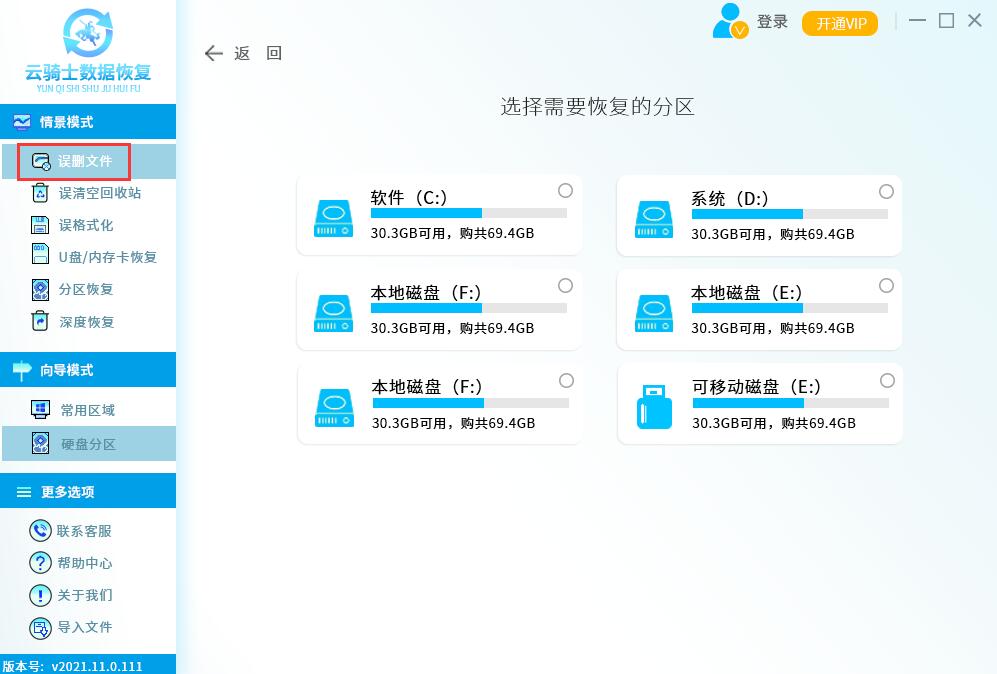
第二步:选择需要恢复的分区,这里以选择F盘为例,完成后点击开始扫描。
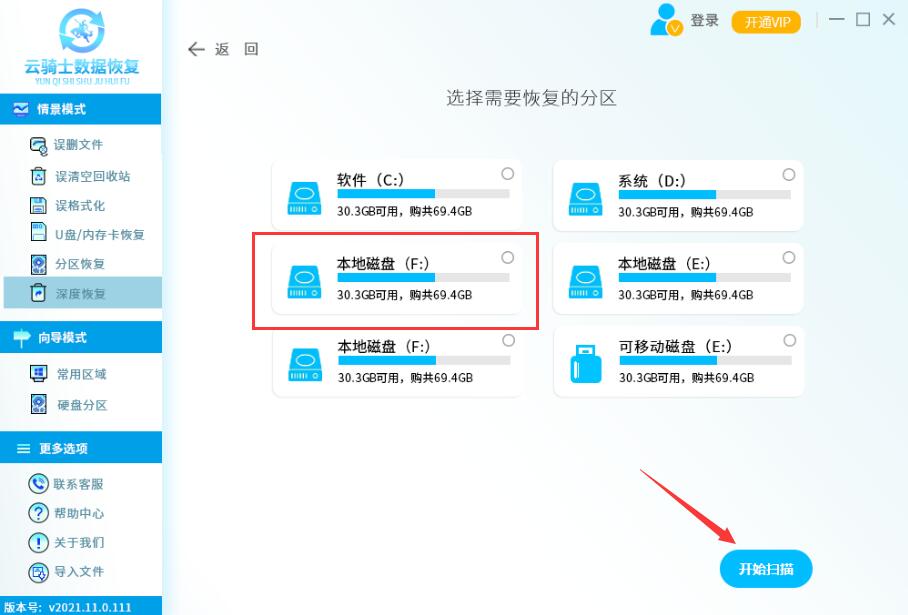
第三步:系统开始扫描文件,安心等待即可,无需手动操作,扫描完成后,把需要恢复的文件勾选上,然后点击右下角的立即恢复按钮。
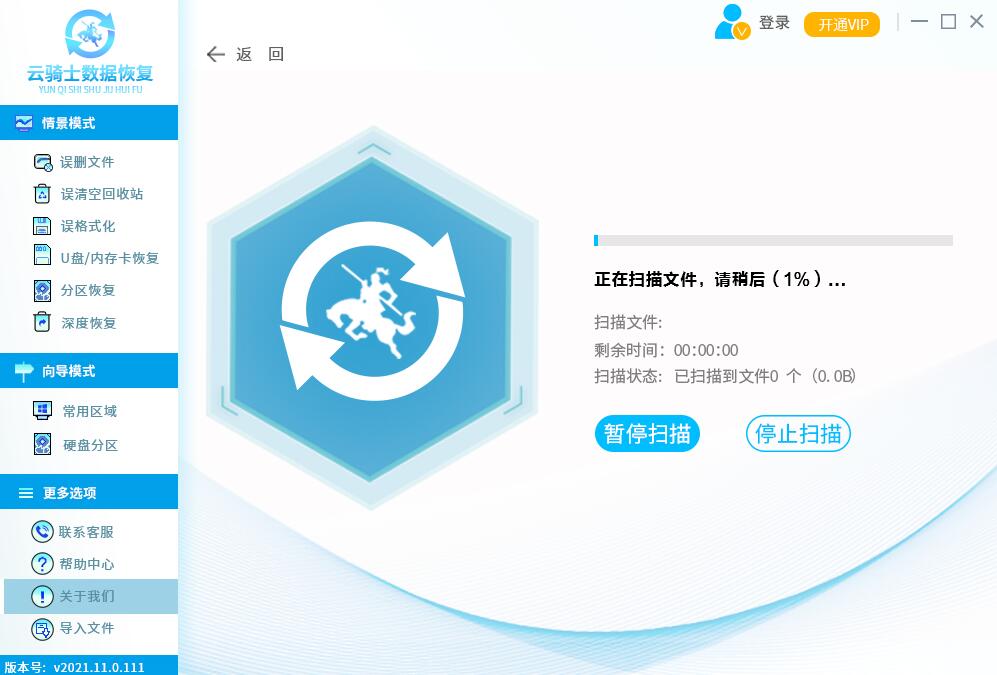
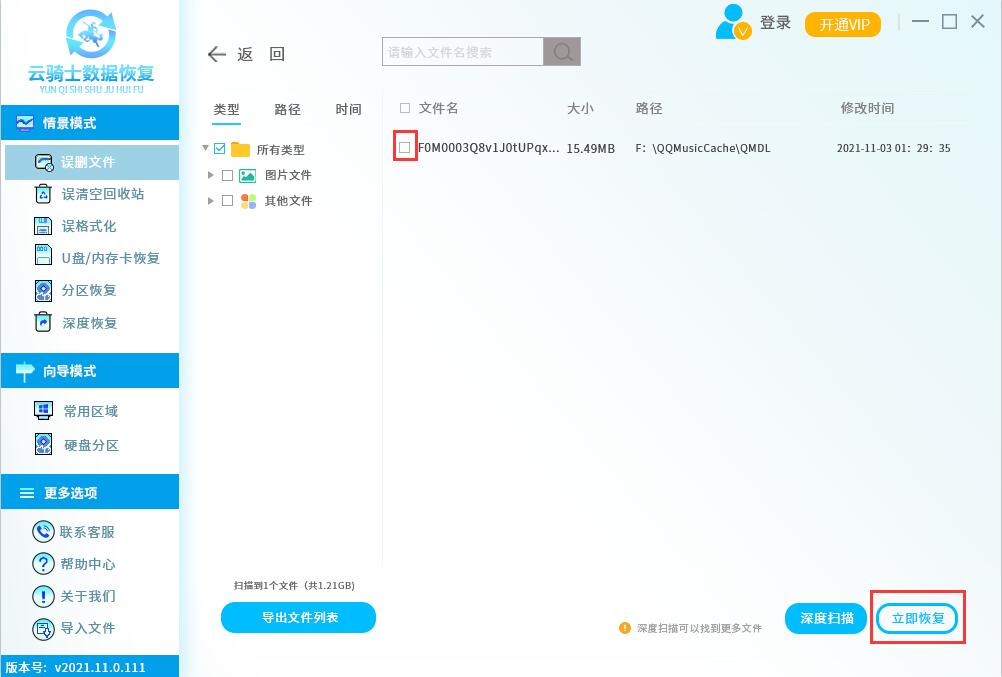 第四步:这里恢复的数据必须另存到其他盘中,避免前后数据被二次覆盖破坏。
第四步:这里恢复的数据必须另存到其他盘中,避免前后数据被二次覆盖破坏。
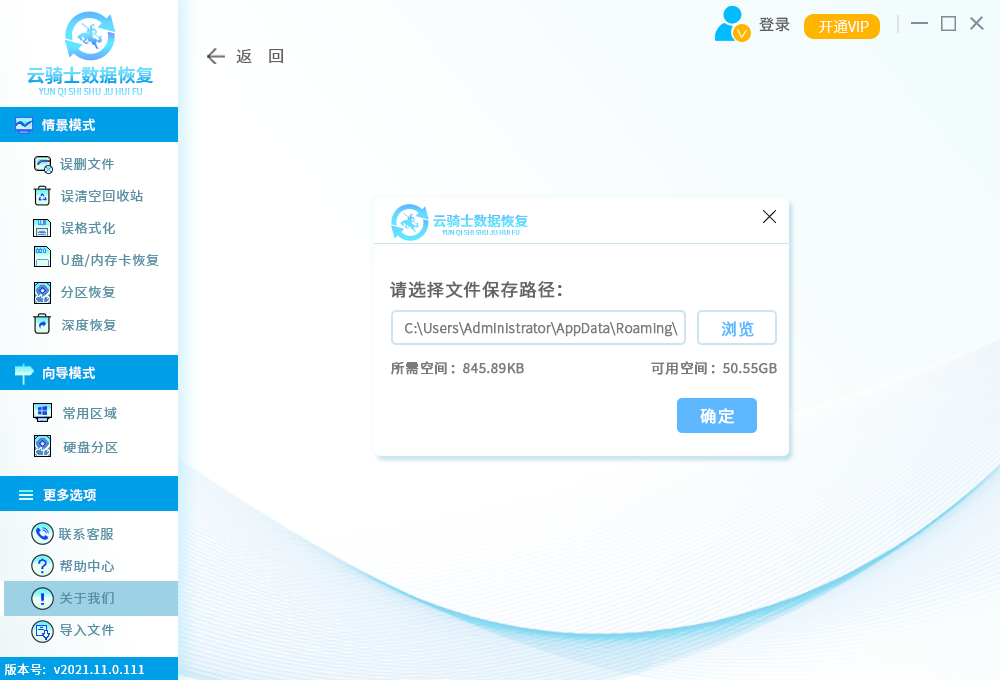
第五步:云骑士数据恢复开始恢复和导出数据,全程无需任何手动操作。数据恢复成功,点击确定即可。
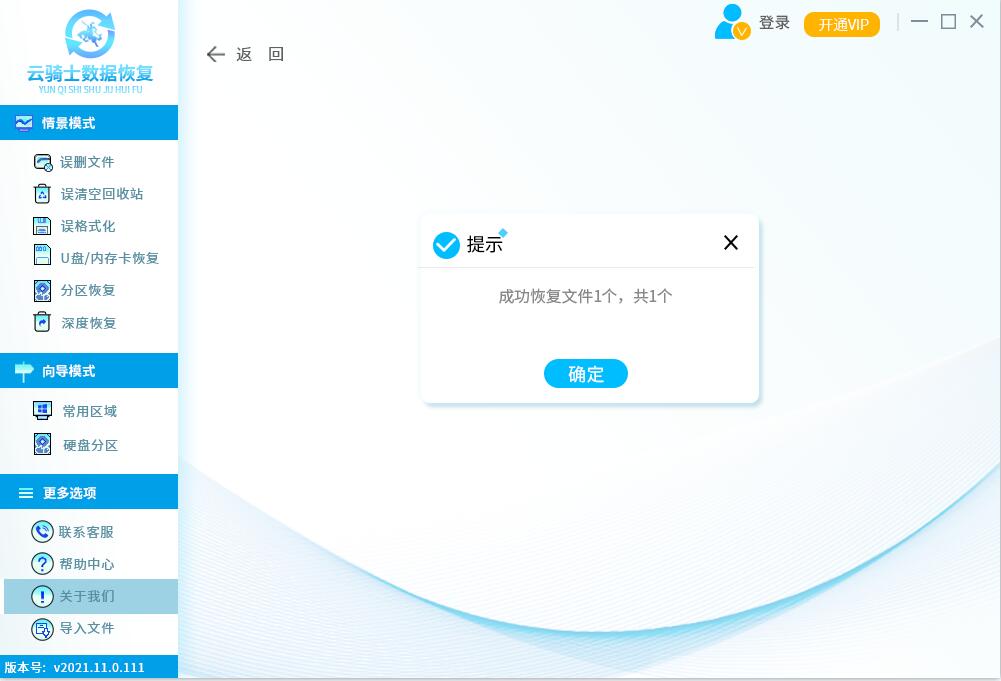
责任编辑:云骑士数据恢复官网



